
Práce s virtuální kamerou a svėtly ve 3D
 Obsah lekce:
Obsah lekce:
- Práce s virtuální kamerou ve 3D
- Práce se svėtly ve 3D
Práce s virtuální kamerou ve 3D
Ukázka vyuití kamery
V ukázce vidíme, jak se text s logem otočí jednou kolem své osy vertikálnė. Vyuito je textu z logem z pøedchozí lekce s pouitou dėdičností. Dále je do kompozice vloena kamera a také nulový objekt, který usnadōuje pohyb kamery. Na první pohled by se mohlo zdát, e jde pouze o jednoduchou rotaci textu s logem. Ve skutečnosti je ale tento text s logem bez pohybu stále na svém místė a pohybuje se právė kamera, která tento dojem vytváøí.
Postup vytvoøení ukázkové animace
Máme tedy pøipravený libovolný text (nejlépe by bylo vyuít text z logem z minulé lekce) a provedeme následující krok, vloíme do kompozice kameru. To se provádí tak, e klikneme pravým tlačítkem na časovou osu a z nabídek vybereme "New" a dále pak poloku "Camera...".
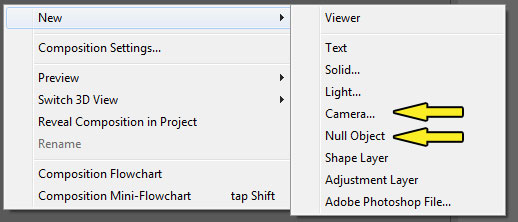
Pøidání nových objektų
Objeví se nám dialogové okno nastavení této kamery. Pokud máme hotovo, potvrdíme tlačítkem OK a kamera se vloí jako dalí vrstva do časové osy. Stejným zpųsobem vloíme také nulový objekt, u kterého se ale ádné dialogové okno neobjeví a ihned se na časovou osu pøidá.
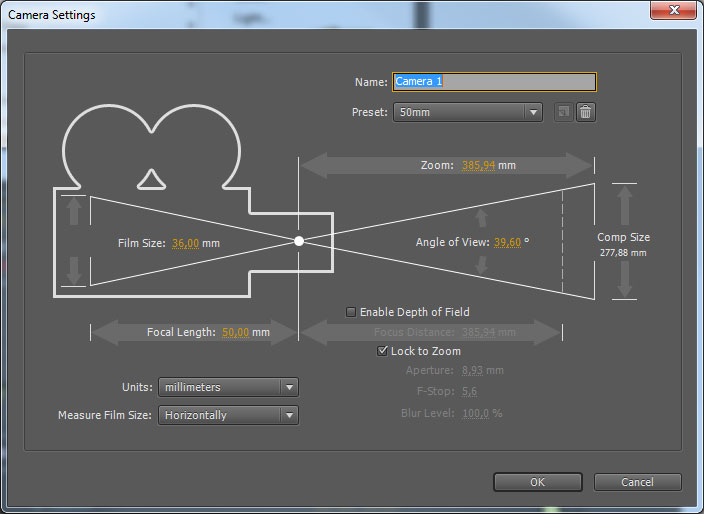
Nastavení kamery
Vloili jsme si tedy na časovou osu kameru a nulový objekt. Nyní budeme chtít, aby kamera obíhala text s logem, tzn. bude nutné docílit toho, aby kamera putovala po nėjaké krunici. Tento úkon je ale sám o sobė komplikovaný a náročný, proto je výhoda vyuít nulového objektu jako pomųcky. Pøedstame si nulový objekt jako nėjaký bod nebo krychli, se kterou mųeme manipulovat pomocí jejího nastavení (kdy rozbalíme trojúhelníček, dostaneme se k nastavení "Transform", které je tam u ve výchozím stavu). A právė tady pomocí tohoto nastavení ji mųeme transformovat tak, e ji budeme otáčet kolem jedné své osy, konkrétnė podle té, jak se otáčí text s logem. Kdy k takovému nulovému objektu pøipojíme kameru za vyuití dėdičnosti (mųeme si pøedstavit, e jsme kameru upevnili nėjakým nosníkem k tomuto nulovému objektu), bude se provádėt rotace nulového objektu a současnė se bude pohybovat i kamera. Take vlastnė nemusíme obíhat pracnė s kamerou a mėnit tak komplikovanė její nastavení, ale stačí kdy budeme pouze rotovat nulový objekt a kamera jej neustále bude sledovat tak, aby pro ni nezmėnil polohu.
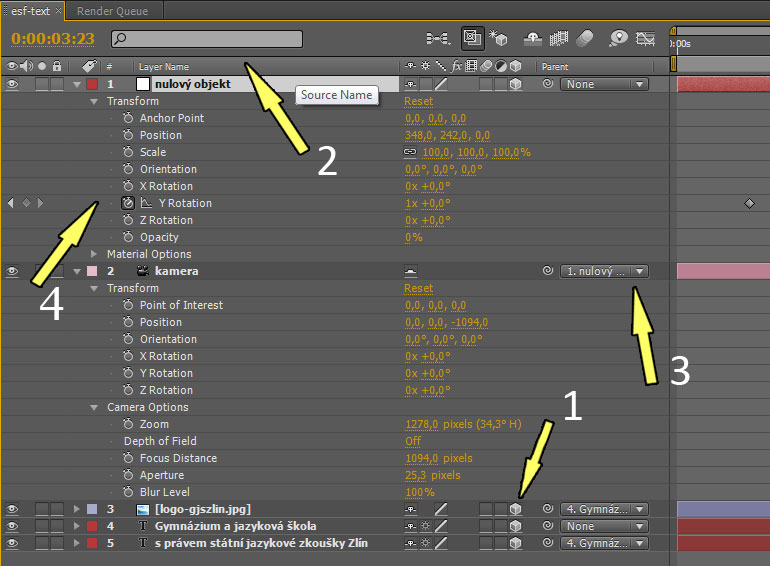
Ukázka vloené kamery a nulového objektu na časové ose
Dųleitá upozornėní, která jsou vidėt z pøedchozího obrázku. Pod č.1 je upozornėno na aktivaci 3D prostoru. Abychom mohli pracovat ve 3D, je nutné kliknout na tuto buōku tak, aby se nam zobrazil symbol krychle. Pod č.2 je upozornėno na název vrstvy. Pokud klikneme do této části programu, na hlavičku sloupečku, budeme pøepínat mezi "Source Name" a "Layer Name". Pokud si pøepneme do "Layer Name", máme monost po kliknutí na název vrstvy a stisknutí tlačítka Enter tento název mėnit pro nai lepí pøehlednost. Upozornėní č.3 u známe a jedná se o dėdičnost. Zde je nastavena dėdičnost tak, e kamera pøebírá nastavení z nulového objektu. A poslední upozornėní č.4 je nastavení nulového objektu, pøesnėji rotace kolem osy Y v čase, tedy za pomoci klíčových snímkų.
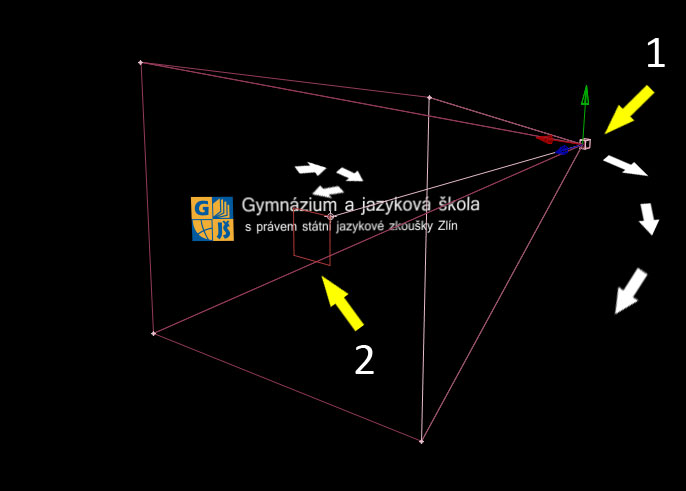
Ukázka vloené kamery a nulového objektu na časové ose (č.1 kamera, č.2 nulový objekt)
K manipulaci s kamerou mųeme také vyuí pøísluný nástroj, který si zvolíme v horní části programu.

Unified Camera Tool
Dále si pak mųeme prohlédnout kompozici z rųzných pohledų. Tato volba se nachází v dolní části panelu Composition.
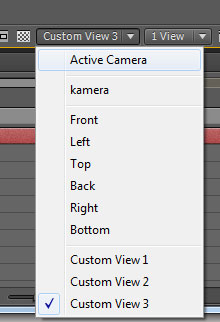
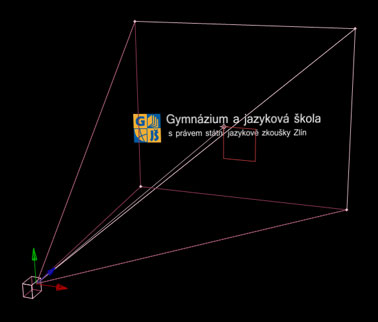
Volba pohledu s ukázkou výsledku
Dalí ukázka práce s kamerou
Ukázka animace loga FAI a nápisu BTSM.
Cvičení
Vytvoøte následující animaci za pomoci pøedchozích technik.
Práce se svėtly ve 3D
Práce se svėtly se provádí tak, e se na časovou osu vloí objekt "Light...". Provedeme stejným zpųsobem jako v pøípadė kamery nebo nulového objektu, take pravým tlačítkem klikneme na prostor časové osy a z vyvolaného menu pøidáme svėtlo. Opėt se objeví dialogové okno s nastavením tohoto svėtla. Provedeme a po potvrzení se nám svėtlo objeví jako nová vrstva na časové ose.
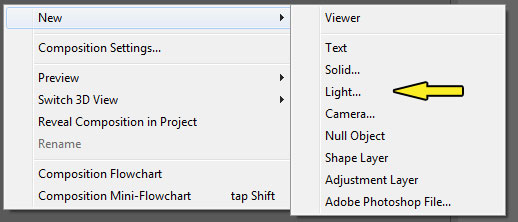
Pøidání nových objektų
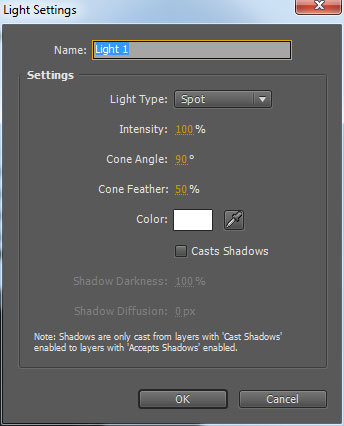
Nastavení svėtla
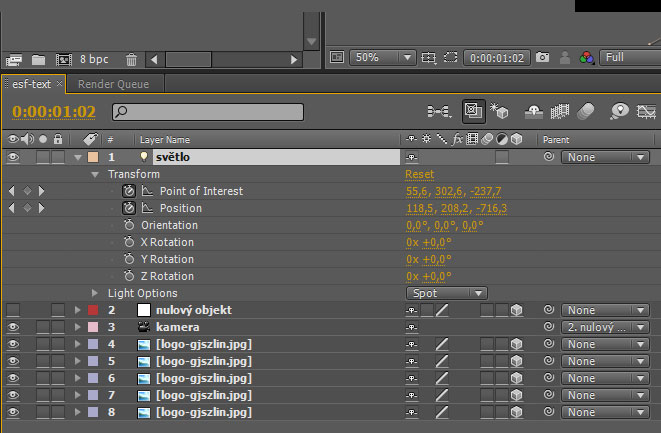
Ukázka vloeného svėtla na časové ose
Cvičení
Vytvoøte následující animaci.
Postup
Vytvoøení takové animace není vųbec sloité. Vyuijeme compozice z pøedchozího cvičení s kamerou a nulovým objektem. Nastavíme si kurzor tak, abychom docílili natočení log, jako je tomu v ukázce. Pokud máme, vypneme klíčové snímky tak, aby se pøi pohybu posuvníkem nic nemėnilo. Pokračujeme dále tím, e na časovou osu vloíme svėtlo a v nastavení necháme, aby se jednalo o typ "Spot". Pak u jen pomocí nastavení posuneme svėtlo do míst, kde chceme mít výchozí pozici, aktivujeme pøísluné klíčové snímky a vytvoøíme animaci tak, e zase pøenastavíme svėtlo do koncové polohy a provedeme nastavení pøísluných parametrų. Ve za pøedpokladu pouití klíčových snímkų, aby pak v čase docházelo ke zmėnám.
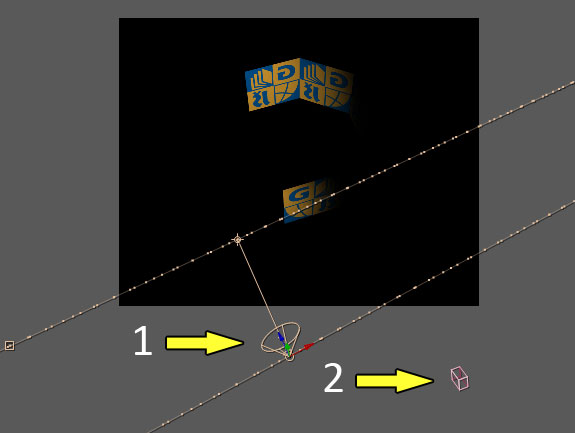
Ukázka vloeného svėtla (č.1 svėtlo, č.2 kamera)
Otázky
- K čemu slouí kamera v AE?
- K čemu se byste vyuili nulový objekt?
- Pøedveïte jednoduchou animaci za pouití kamery.
- Na co by se daly vyuít svėtla v AE?